| 前のページ(1/8)へ |
|
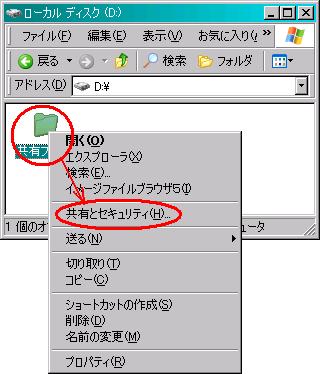
[図18-7]
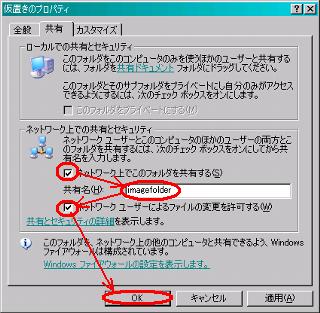
[図18-8]

[図18-9]
|
・イメージファイルを保存する用に、フォルダを1つ作成します(図18-7参照)(場所はどこでも構いませんが、今回は仮に、Dドライブの直下に作成します。又、フォルダ名は任意ですが、今回は仮に、「共有フォルダ」とします。)
・作成したフォルダを右クリック(図18-7参照)
・「共有とセキュリティ」をクリック(図18-7参照)
・「ネットワーク上でこのフォルダを共有する」へチェック(図18-8参照)
・「共有名」欄へ任意の共有名(今回は仮に「imagefolder」とします)を入力(図18-8参照)(Ghost起動ディスクからでも認識出来るよう、使用する文字は半角英数のみとします)
・「ネットワークユーザーによるファイルの変更を許可する」へチェック(図18-8参照)
・[OK]をクリック(図18-8参照)
|
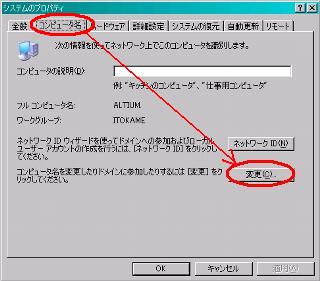
[図18-10]
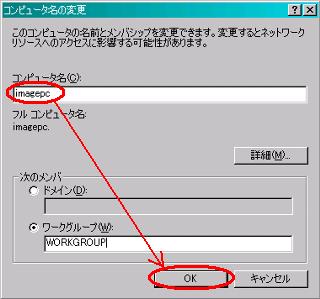
[図18-11]

[図18-12]
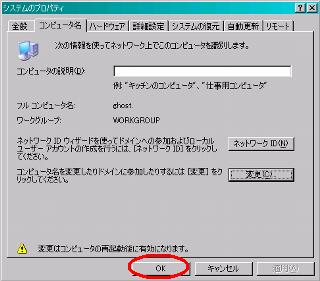
[図18-13]

[図18-14]
|

|
・共有が設定されると、フォルダアイコンが手のひらで支えたような絵柄に変わります(図18-9参照)
次に、イメージファイル保存側パソコンで、Ghost起動ディスクでログオンする為のコンピュータ名を設定します。Ghost起動ディスク上では基本的に日本語が扱えない為、半角英数のみのコンピュータ名に変更します。ですので、既にコンピュータ名が半角英数になっている場合は、コンピュータ名の変更の必要はありません。
・WindowsXPのコントロールパネルから「システム」を開きます(図18-10参照)
・「コンピュータ名」のタブをクリック(図18-10参照)
・[変更]をクリック(図18-10参照)
・「コンピュータ名」欄へ、任意の名前(今回は仮に「imagepc」とします)を入力(図18-11参照)(Ghost起動ディスクからでも認識出来るよう、使用する文字は半角英数のみとします)
・[OK]をクリック(図18-11参照)
・[OK]をクリック(図18-12参照)
・[OK]をクリック(図18-13参照)
・[はい]をクリック(図18-14参照)
自動的に再起動がかかります。
|
| |
次のページ(3/8)へ |